Masz wiele plików MXF na karcie P2, ale nie możesz ich bezpośrednio odtworzyć na komputerze? Bardzo konieczna jest konwersja MXF do popularnego formatu wideo, takiego jak MP4, MOV, AVI itp. W tym poście przedstawimy najlepszy konwerter MXF P2, który pomoże Ci swobodnie konwertować MXF do preferowanego formatu wideo o wysokiej jakości.

Dążąc do doskonałej i profesjonalnej karty pamięci, Panasonic Corp opracował profesjonalną kartę wtykową, również kwon jako kartę P2. Chcąc uzyskać wysoką rozdzielczość i wydajność, użytkownicy wybrali kartę P2, aby zarejestrować swoje wspaniałe chwile; aspirując do płynnego i wysoko wykwalifikowanego wspólnego formatu wideo, użytkownicy kart P2, bez wahania, wybierz to Darmowy konwerter MXF oprogramowanie jako najlepsze rozwiązanie.
Ten darmowy konwerter MXF na MP4 / MOV / AVI w wysokim stopniu obsługuje każdy popularny format wideo i audio. Możesz wygodnie importować Plik MXF a następnie przekonwertuj go na preferowany format wideo / audio. Dzięki najnowszej profesjonalnej technologii konwersji gwarantuje, że nie nastąpi utrata jakości podczas procesu konwersji MXF.
W wyniku powstania P2 Converter użytkownicy P2 Card nigdy nie będą mieli problemu z konwersją plików MXF do różnych popularnych formatów wideo, takich jak MP4, MOV, AVI, FLV, WMV itp. Poniższe kroki mogą doprowadzić użytkowników do doskonałej obsługi .
Krok 1 Uruchom bezpłatny konwerter MXF
Przede wszystkim musisz bezpłatnie pobrać to oprogramowanie konwertera P2 za pomocą przycisku pobierania powyżej. Postępując zgodnie z instrukcjami, możesz łatwo zainstalować go na swoim komputerze, a interfejs poniżej pojawi się przed tobą.

Krok 2 Załaduj pliki na kartę P2 i wybierz format wyjściowego wideo
Następnie możesz kliknąć przycisk „Dodaj plik”, aby załadować pliki, które chcesz przekonwertować lub edytować z karty P2. Możesz przeciągać filmy z komputera lub bezpośrednio z karty P2 podłączonej do komputera. Po dodaniu pliku wybierz odpowiedni format wyjściowego wideo (np. * Mp4) z listy „Profil”.

Krok 3 Edytuj swój plik
Ten darmowy konwerter MXF jest wyposażony w wiele kluczowych funkcji edycji wideo. Dlatego przed ostateczną konwersją wideo MXF możesz edytować wideo i dostosowywać efekty wyjściowe. Możesz rozpocząć swoją przygodę z edycją, klikając przycisk „Edytuj”. Możesz przycinać wideo, dodawać osobisty znak wodny, łączyć nagrania MXF i tak dalej. Poza tym więcej funkcji może być używanych do twoich potrzeb.
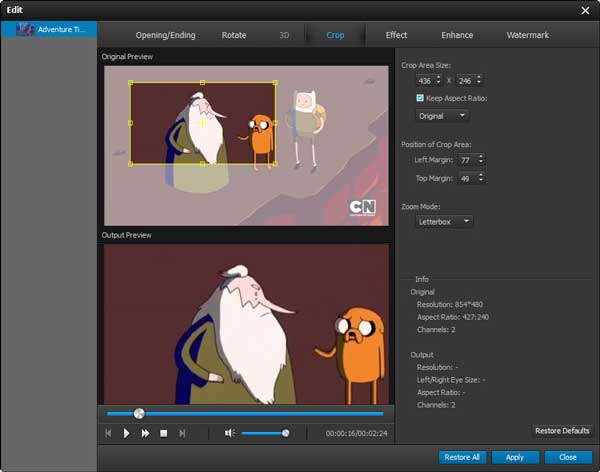
Krok 4 Ustaw pliki wyjściowe
Dzięki temu darmowemu konwerterowi P2 ścieżkę audio i napisy można ustawić według własnych preferencji. Jeśli potrzebujesz więcej ustawień, funkcja przycisku „Ustawienia” może spełnić Twoje potrzeby.

Po przygotowaniu wszystkich prac można kliknąć przycisk „Konwertuj”, aby rozpocząć konwersję z pliku MXF P2 do popularnego formatu wideo, takiego jak MP4, MOV, AVI i inne.
Aby uzyskać bardziej szczegółowe informacje na temat konwersji MXF, możesz sprawdzić wideo poniżej:
Jeśli masz jakieś filmy MXF na karcie P2 i chcesz je przekonwertować do popularnego formatu wideo, takiego jak MOV, MP4, AVI lub inne, możesz znaleźć bezpłatny i skuteczny sposób na tej stronie. Zalecany jest potężny darmowy konwerter wideo MXF, który pomoże ci dokonać konwersji MXF. Darmowy sposób zawsze będzie najlepszym sposobem. Po prostu pobierz za darmo darmowy konwerter wideo aby uzyskać preferowany format wyjściowy.
Czy VLC może konwertować pliki wideo?
Tak. Możesz użyć VLC do konwersji wideo z jednego formatu na inny. Kliknij Media> Konwertuj / Zapisz, a następnie kliknij przycisk Dodaj, aby załadować wideo, które chcesz przekonwertować. Następnie kliknij przycisk Konwertuj / Zapisz i wybierz format wyjściowy. Kliknij Start, aby rozpocząć konwersję pliku wideo.
Jaki format jest najlepszy dla mediów społecznościowych?
Najlepszy format wideo to MP4 z kodekiem wideo H.264 i kodekiem audio AAC. Możesz uzyskać wysokiej jakości wideo o małym rozmiarze. Obsługuje również MOV, MPEG-4, AVI, WMV, MPEG-PS, FLV, 3GPP i WebM.
Jak przekonwertować MP4 na MXF?
Prześlij plik MP4 do Aiseesoft Video Converter Ultimate. Kliknij przycisk Konwertuj wszystko na, aby wybrać MXF jako format wyjściowy. Kliknij przycisk Konwertuj wszystko, aby rozpocząć konwersję MP4 na MXF.